정확한 엑셀 에서 미래 데이터의 계산은 사무 과정에서 상당한 시간을 절약할 수 있습니다. 특히 특정 오픈 일정이나 공휴일을 고려해야 할 때 올바른 기능을 사용하는 것이 중요합니다. 이 안내서에서는 특별한 휴무일과 공휴일을 고려하여 미래 납품 날짜를 어떻게 계산하는지 보여 드리겠습니다.
주요 발견
- 엑셀 함수 ARBEITSTAG.INTL을 사용하면 특정 근무일에만 해당하는 미래 데이터를 계산할 수 있습니다.
- 주말 및 공휴일을 계산에 포함하여 더 정확한 결과를 얻을 수 있습니다.
- 유연성을 높이기 위해 자체 근무 시간 모델을 계산에 포함할 수 있습니다.
단계별 안내서
1. 근무 시간 분배 기본 원칙 이해
첫 번째로, 다양한 근무 시간 모델에 대해 이해해야 합니다. 일부 기업은 토요일과 일요일뿐만 아니라 평일에도 휴무일을 두기도 합니다. 이는 주로 파트타임 직원이 근무하는 소규모 기업에서 발생합니다.
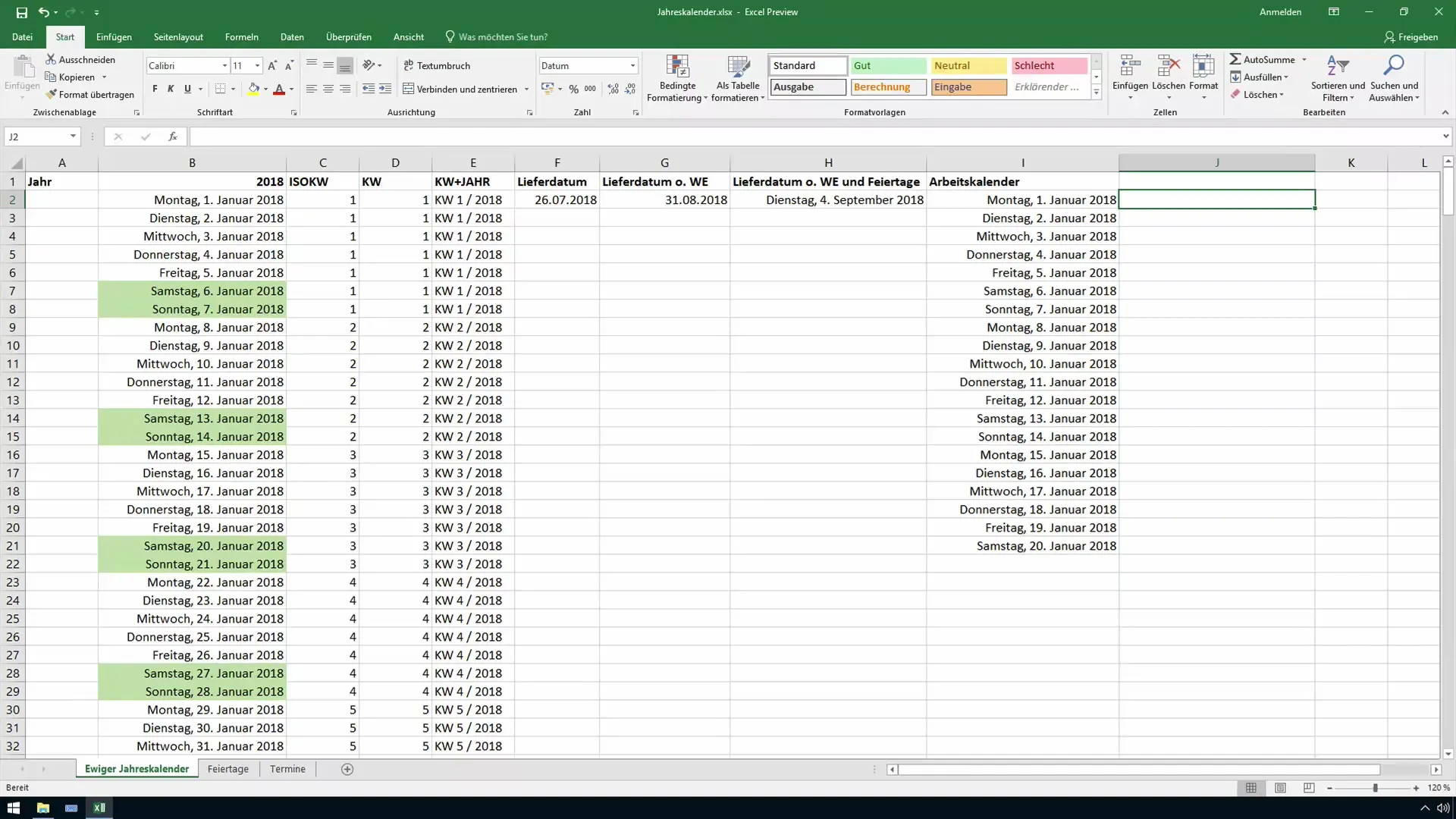
2. 배송 시간 정의하기
배송 시간을 조정하려면 어느 날짜에 직원이 사용 가능한지 명확해야 합니다. 예를 들어 회사가 화요일부터 목요일까지만 영업한다면 배송 시간에 영향을 미칩니다.
3. 함수 ARBEITSTAG.INTL 사용하기
이제 엑셀 함수 ARBEITSTAG.INTL을 사용할 시간입니다. 이 함수를 사용하면 근무 일자를 정의할 수 있습니다. 시작일을 설정할 수 있으며 – 이 경우에는 오늘의 날짜 같은 날짜가 될 수 있습니다 – 더할 날짜의 수도 정할 수 있습니다.
4. 특별한 주말 일자 정의하기
함수 ARBEITSTAG.INTL을 사용하여 특정 주말 일자도 지정할 수 있습니다. 여기서 하나의 매개변수에서 주말로 정할 요일을 지정합니다. 표준적으로는 토요일과 일요일입니다만, 다른 조합도 선택할 수 있습니다.
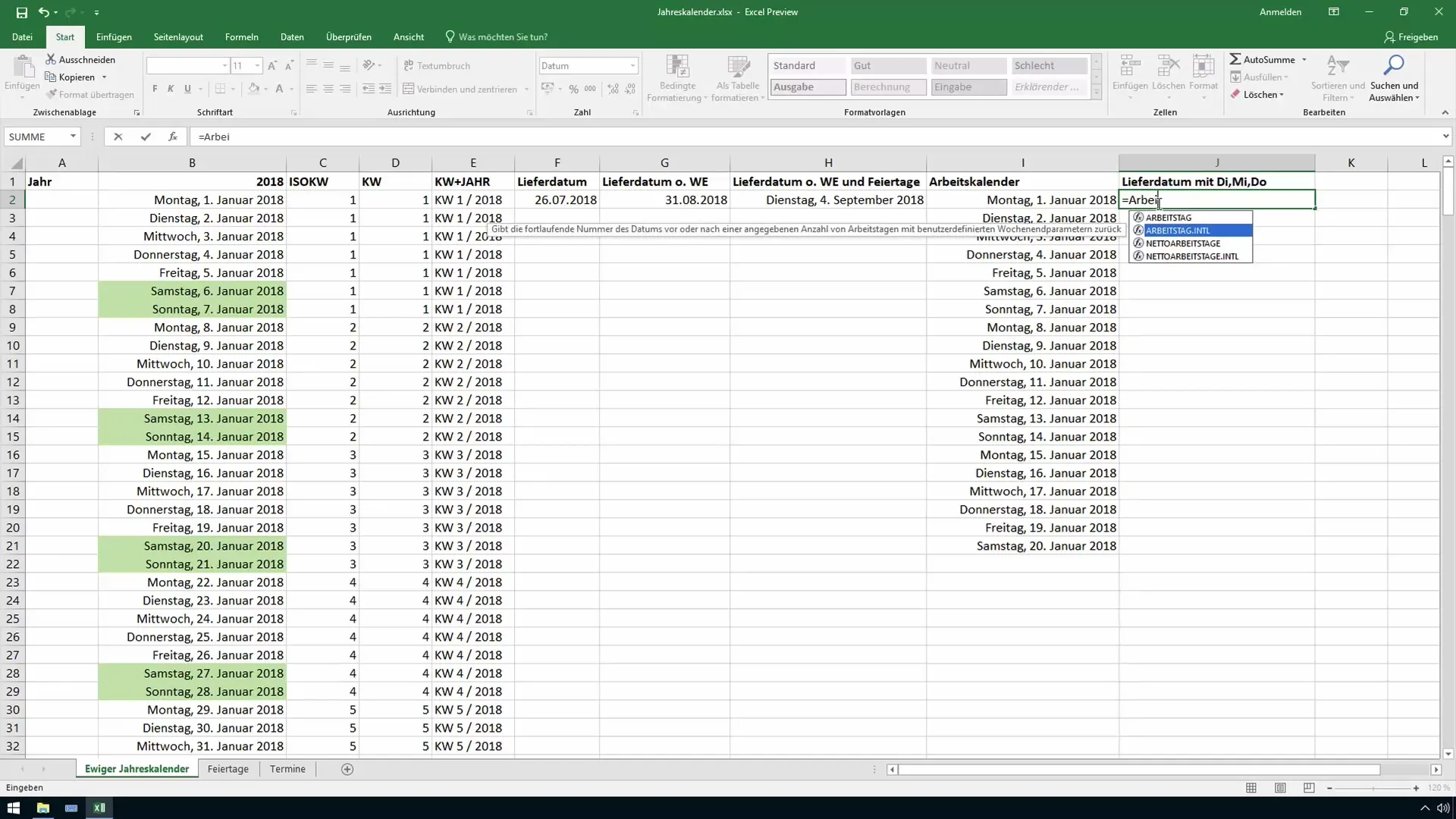
5. 공휴일 포함하기
주말에 추가하여 공휴일도 별도로 포함할 수 있습니다. 공휴일을 따로 데이터 시트에 나열한 후 이를 식에 추가하여 계산할 수 있습니다.
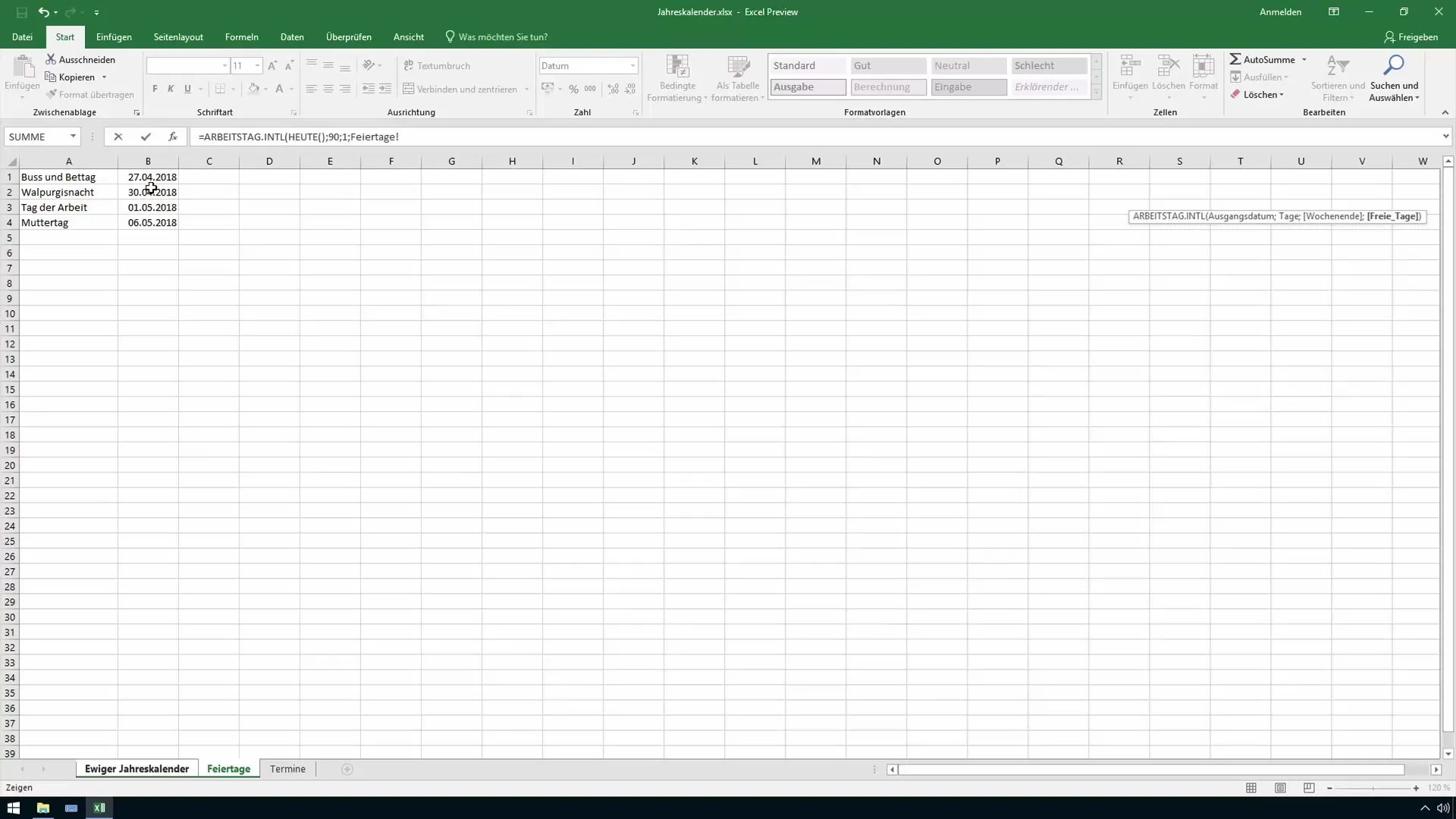
6. 예제 계산하기
이제 예제 계산을 할 수 있습니다. 예를 들어 2018년 9월 4일을 배송일로 정하고 싶다면, 이전 단계를 통해 공휴일과 특별한 영업 시간을 고려하여 해당 날짜가 올바른지 확인할 수 있습니다.
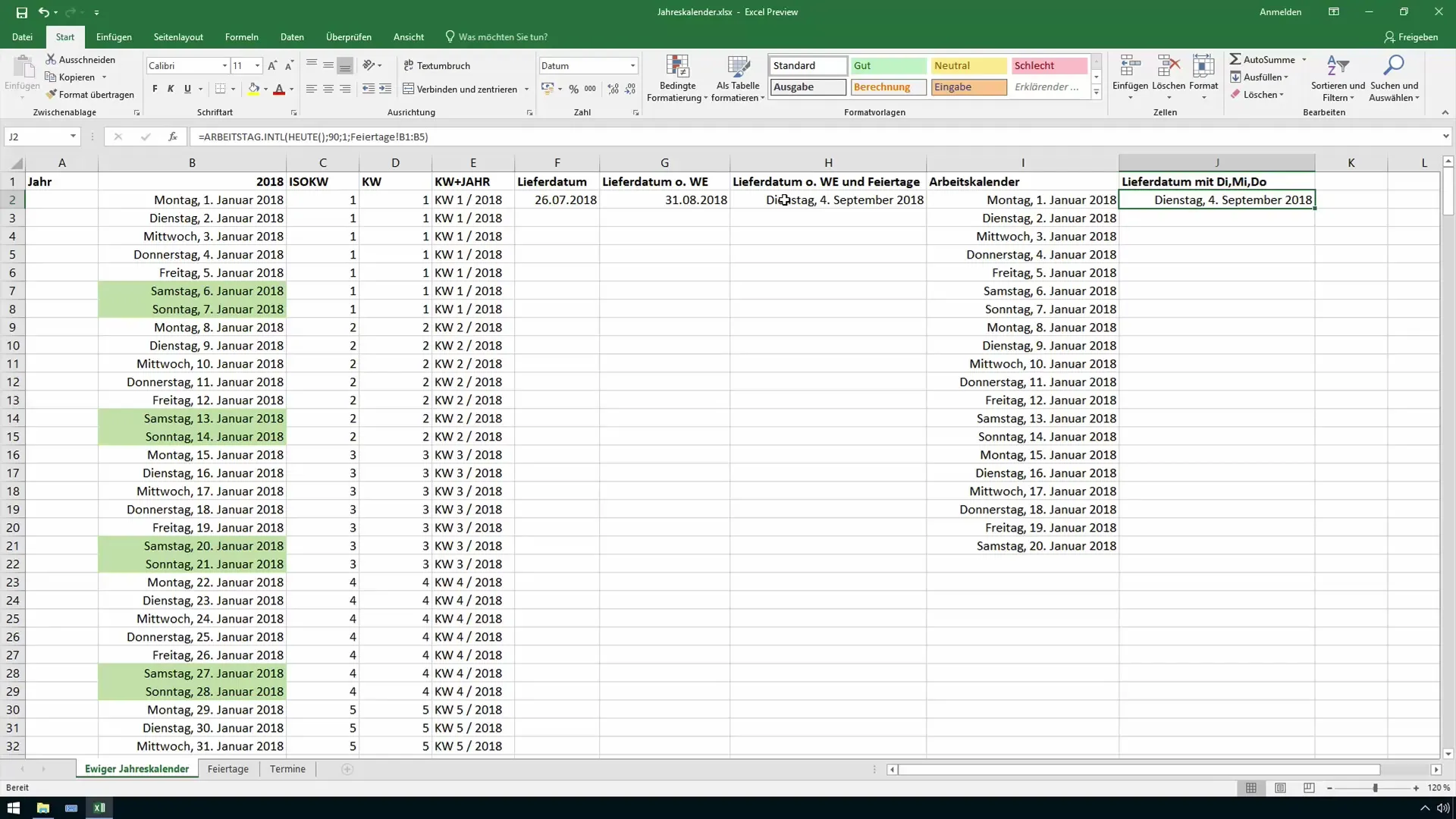
7. 결과 확인
관련 데이터를 입력한 후 최종 결과를 확인해야 합니다. 근무일이 아닌 날이 모두 제대로 제외되었는지 확인하세요.
8. 유연한 근무 모델 정의하기
추가적인 유연성을 위해 자체 근무 모델을 정의할 수 있습니다. 이를 통해 "활성"을 나타내는 1과 "휴무"를 나타내는 0을 사용하여 근무에서 제외할 날짜를 직접 정할 수 있습니다.
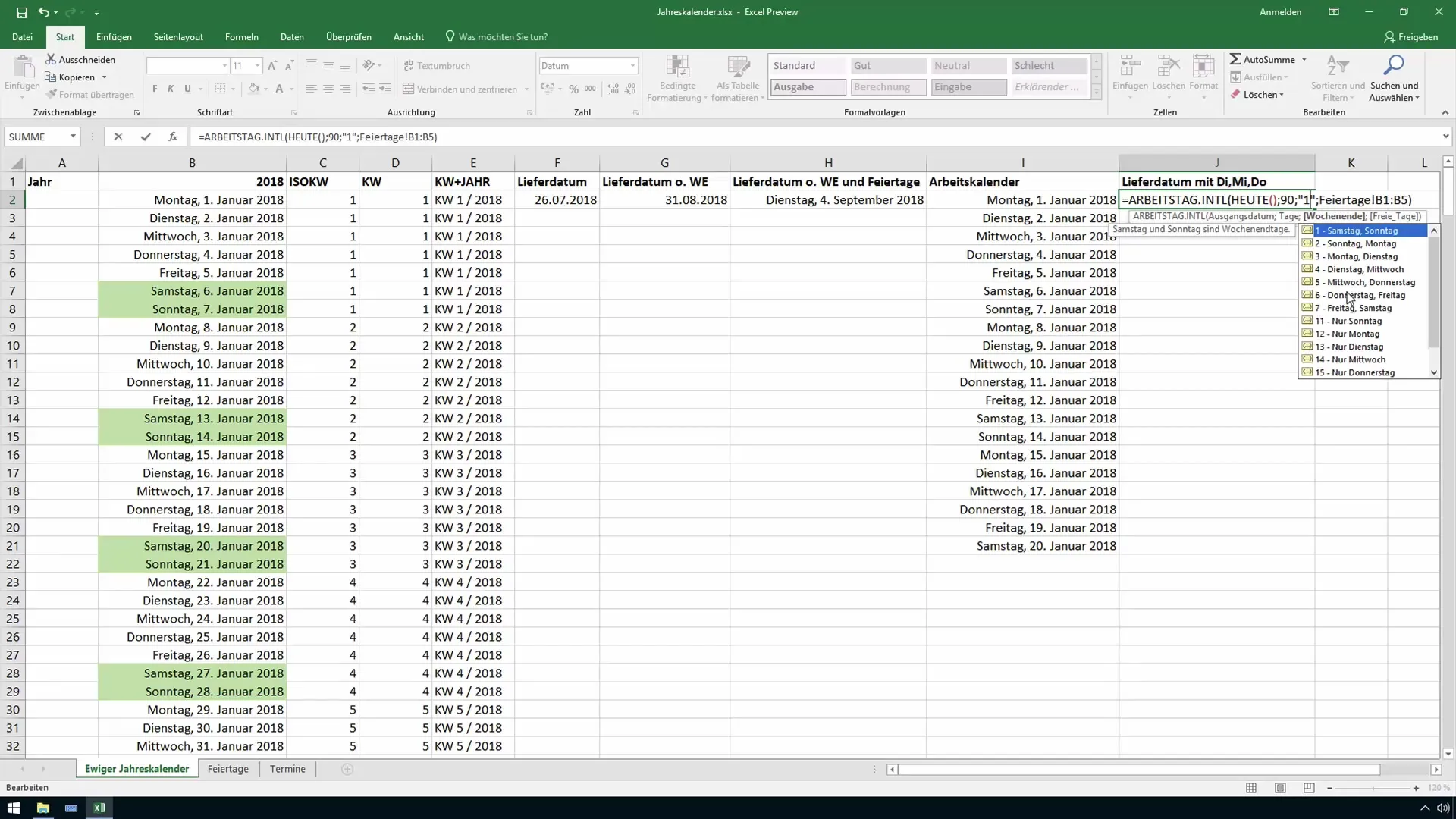
9. 배송일에 미치는 영향 확인하기
모든 매개변수를 올바르게 설정한 후 배송일에 미치는 영향을 확인하세요. 예를 들어 작업하는 일수가 줄어든다면, 원래 날짜가 그에 따라 뒤로 이동됩니다.
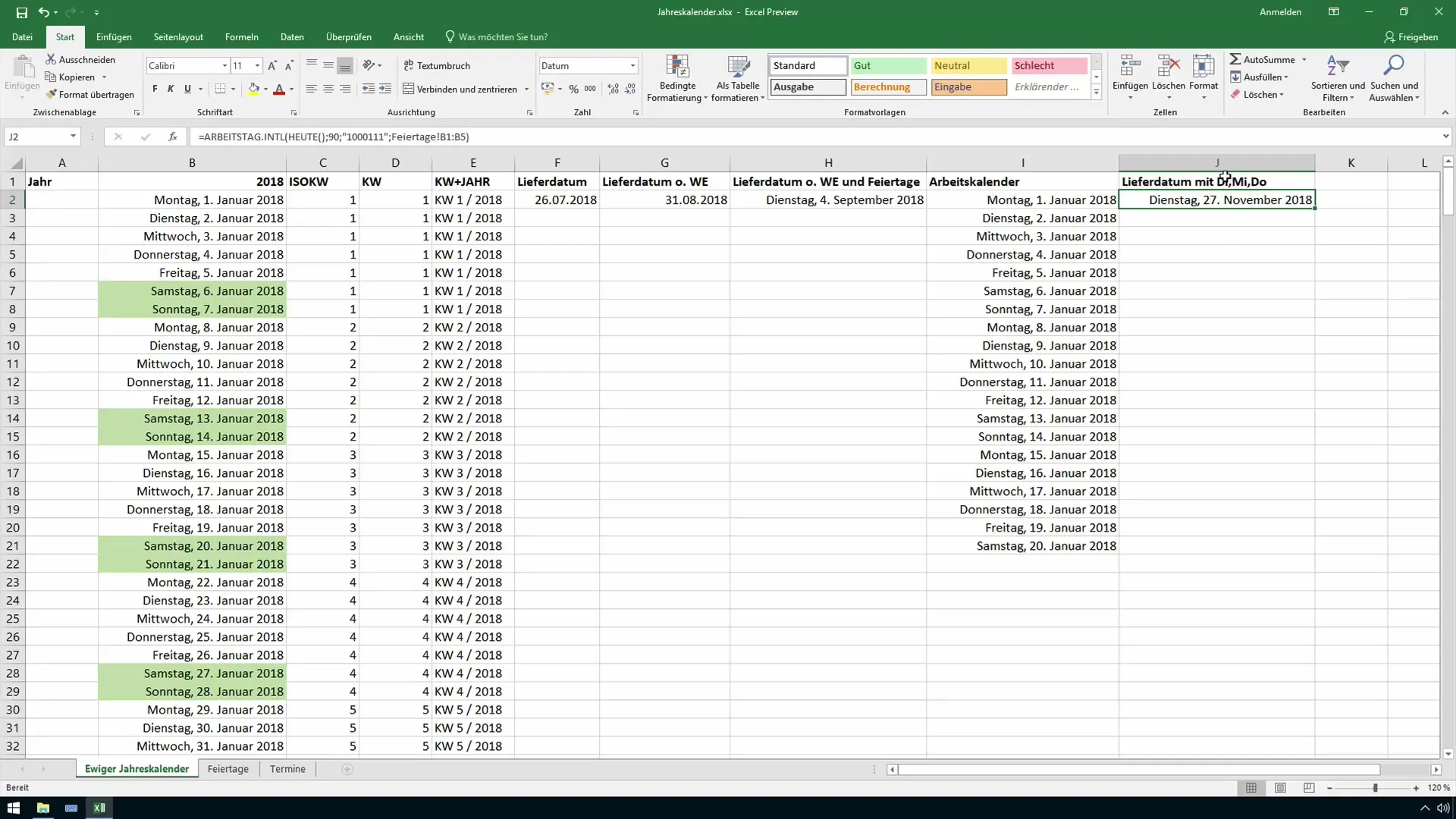
10. 결론
정확한 처리 방법은 정확한 배송일을 계산하는 데 중요합니다. 정확한 결과를 보장하려면 모든 매개변수를 신중하게 설정하세요. 궁금한 점이 있으면 언제든지 질문해 주세요!
요약
이 안내서에서는 엑셀에서 주말, 공휴일 및 특정 근무 시간 모델을 고려하여 미래 날짜를 계산하는 ARBEITSTAG.INTL 함수를 사용하는 방법을 배웠습니다. 이 지식은 오피스에서 더 효율적으로 일하고 적시에 배송을 보장하는 데 도움이 됩니다.
자주 묻는 질문
ARBEITSTAG.INT를 어떻게 사용하나요?시작 날짜, 더할 근무일 수, 주말 일수 및 공휴일을 입력합니다.
다른 시트에서 공휴일을 추가할 수 있나요?네, 기능에 공휴일을 지정하여 다른 시트에서 가져올 수 있습니다.
ARBEITSTAG과 ARBEITSTAG.INTL의 차이점은 무엇인가요?ARBEITSTAG.INTL은 특정 주말일을 정의하고 추가 공휴일을 포함할 수 있게 합니다.


